本文将介绍如何通过Windows 10系统进行一键恢复出厂设置。随着计算机使用的时间增长,许多用户会遇到系统卡顿、故障频发或需要彻底清除个人数据的情况。恢复出厂设置成为一种快速有效的解决方案。本篇文章将详细讲解四个方面的内容,帮助用户全面了解Win10一键恢复出厂设置的步骤和注意事项。

一、Win10恢复出厂设置的意义与作用
1、系统重装的必要性:随着时间的推移,Windows 10操作系统可能会因安装过多软件、积累大量临时文件或病毒感染而变得不稳定。此时,一键恢复出厂设置成为最便捷的方式。通过恢复出厂设置,用户可以清除不必要的文件、软件,恢复系统的初始状态,从而提升系统的运行速度。
2、保护隐私数据:在个人信息泄露日益严重的今天,恢复出厂设置还可以有效地清除设备上的个人隐私数据。对于准备出售、赠送或处理旧电脑的用户来说,恢复出厂设置是保护自己隐私的一种有效手段,避免信息泄露。
3、提高设备性能:系统在使用过程中会产生大量缓存文件和临时数据,这些文件会占用大量存储空间并影响系统的运行速度。通过恢复出厂设置,系统能够清理所有无用数据,使得计算机的启动速度和响应速度得到显著提高。
二、如何进行Win10一键恢复出厂设置
1、打开“设置”菜单:首先,点击“开始”菜单,选择“设置”选项。进入设置界面后,找到“更新与安全”选项,并点击进入。此时,你将看到恢复选项,点击“恢复”选项即可进入恢复出厂设置的界面。
2、选择“重置此电脑”:在“恢复”选项中,找到“重置此电脑”功能,并点击“开始”。此时,系统会提供两种选择——“保留我的文件”和“删除所有内容”。如果你选择“保留我的文件”,系统会删除所有安装的软件和设置,但会保留你的个人文件。如果你选择“删除所有内容”,系统会彻底清除设备上的所有文件。
3、选择恢复方式:系统会根据选择的操作方式提供不同的恢复选项。你可以选择通过云下载或本地重置进行恢复。云下载适用于网络状况良好的用户,而本地重置则无需网络支持。根据自己的需求,选择最合适的恢复方式。
三、Win10恢复出厂设置的注意事项
1、备份个人数据:恢复出厂设置会清除设备中的所有数据,因此在操作前务必做好个人数据的备份。你可以通过外接硬盘、U盘或云存储来保存文件,以避免数据丢失。特别是重要的文档、照片和工作文件,务必提前做好备份。
2、确保电量充足:在执行恢复出厂设置时,计算机应保持充足的电量,避免过程中断电导致数据丢失或系统损坏。如果你使用的是笔记本电脑,最好连接电源进行操作。
3、网络连接稳定:如果你选择云下载进行恢复,系统会下载一个较大的文件,因此确保网络连接稳定非常重要。建议使用Wi-Fi网络进行恢复,避免流量过大导致下载失败。
四、恢复出厂设置后的操作与恢复
1、重新安装必要软件:恢复出厂设置后,系统会回到初始状态,所有第三方软件和应用程序都会被删除。因此,用户需要重新安装必要的软件。可以提前准备好常用软件的安装包,或通过微软商店安装需要的应用。
2、恢复个人文件:如果你在恢复出厂设置时选择保留个人文件,恢复后,系统会自动保留文档、图片和视频等文件。你可以在“文件资源管理器”中查看这些文件并恢复到指定位置。如果选择删除所有内容,需通过备份文件恢复个人数据。
3、设置系统首选项:恢复出厂设置后,你需要重新设置一些系统首选项,如桌面背景、显示分辨率和默认浏览器等。这些设置将恢复为初始状态,因此需要根据个人需求进行调整。
五、总结:
Win10一键恢复出厂设置是解决系统问题、提升性能的有效方法。通过恢复出厂设置,用户可以清理不必要的文件,提升计算机的运行速度,同时保护个人隐私。在操作过程中,用户需要注意备份数据、确保电量和网络连接稳定,以避免数据丢失和恢复失败。完成恢复后,用户可以重新安装软件、恢复文件并进行系统设置。总之,恢复出厂设置是一个高效且实用的解决方案。
本文由发布,如无特别说明文章均为原创,请勿采集、转载、复制。
转载请注明来自极限财经,本文标题:《win10怎么一键恢复出厂设置》


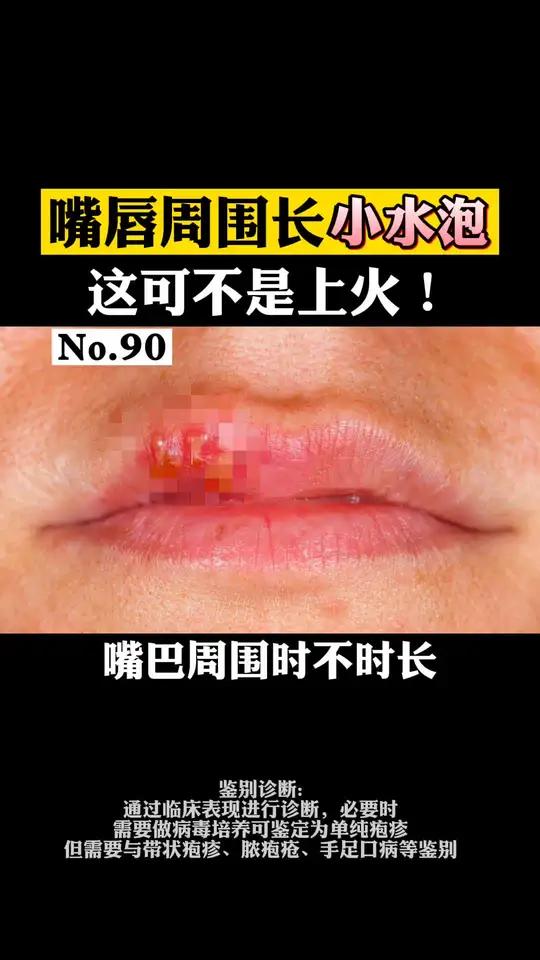


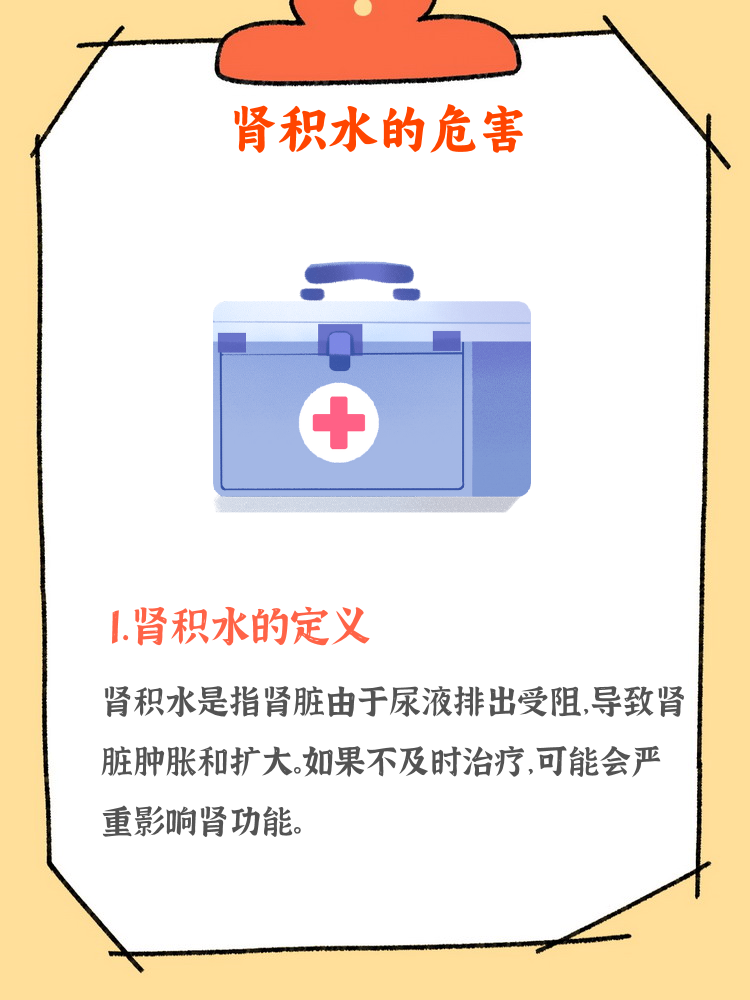
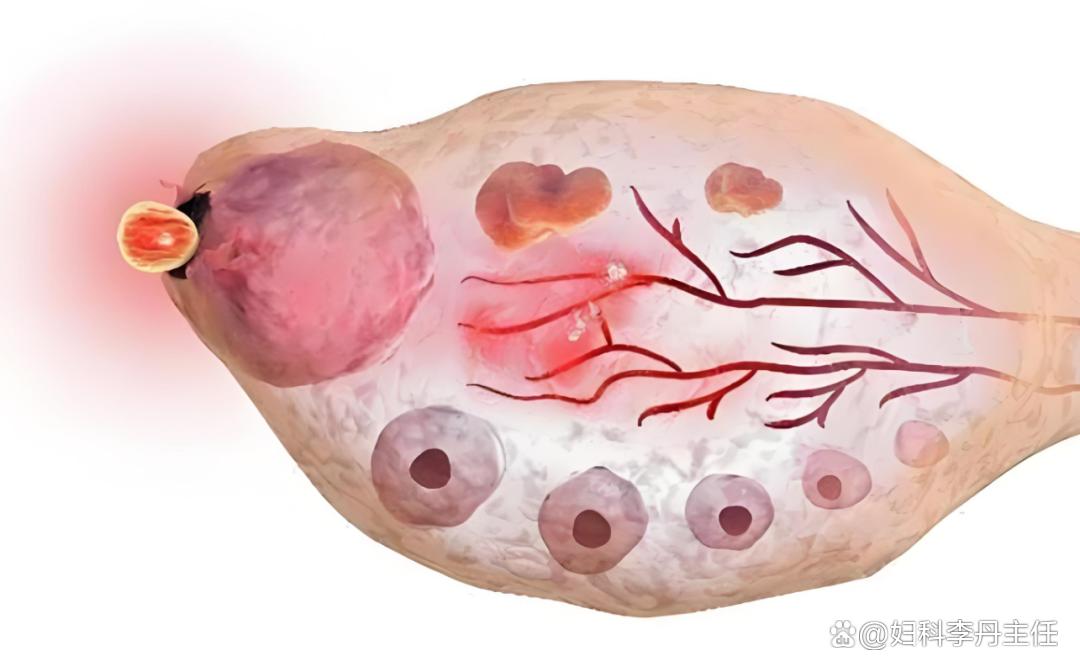

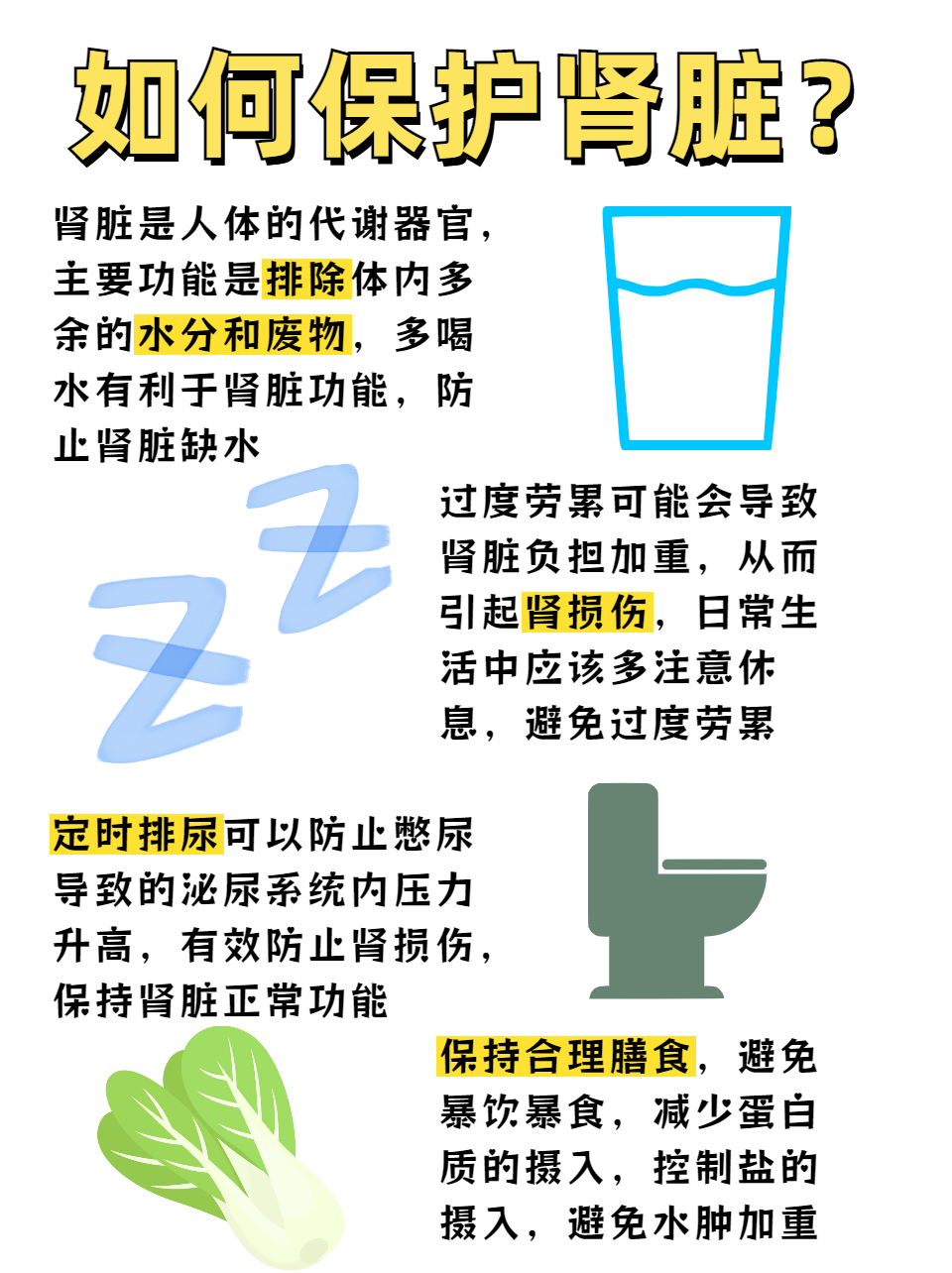
 京公网安备11000000000001号
京公网安备11000000000001号 京ICP备11000001号
京ICP备11000001号
还没有评论,来说两句吧...